Как открыть диспетчер задач в Windows 7
Диспетчер задач в Windows позволяет пользователю контролировать параметры работы операционной системы. С его помощью можно просматривать запущенные процессы, снять зависшие приложения или изучить нагрузку на память и процессор. Наши эксперты рассказывают о том, какими способами его можно запустить в Windows 7.
Контекстное меню
Щелчок правой кнопки мышки по любому свободному месту панели задач открывает контекстное меню. Выбираем в списке действий пункт, отмеченный двойкой на снимке экрана.
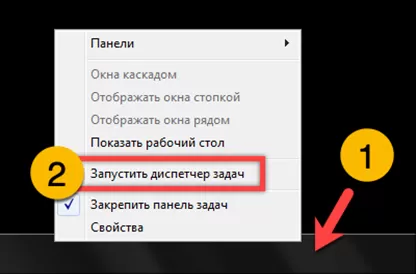
Команда «Выполнить»
Вызываем диалоговое окно «Выполнить» сочетанием клавиш «Win+R». Вводим в текстовое поле «taskmgr». Нажимаем «ОК» отдавая команду на запуск исполняемого файла.
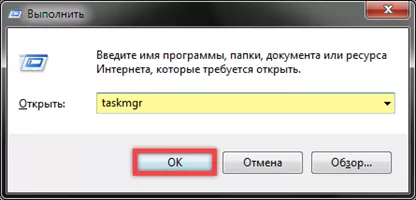
Поисковое меню
Открываем меню «Пуск» и набираем в поисковом поле «диспетчер». Windows выдаст список системных программ показанный на скриншоте. Дважды щелкаем мышкой по строке обозначенной цифрой «2», запуская диспетчер задач.
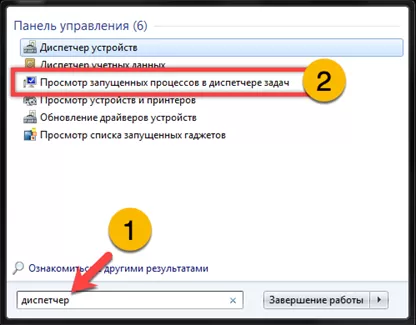
Проводник
Открываем Проводник и переходим в директорию «C:\Windows\System32». В поисковом поле набираем «taskmgr». По мере ввода символов система выполнит поиск совпадений в папке и выведет в результатах ссылку на исполняемый файл. Дважды щелкаем мышкой по указанной стрелкой иконке.
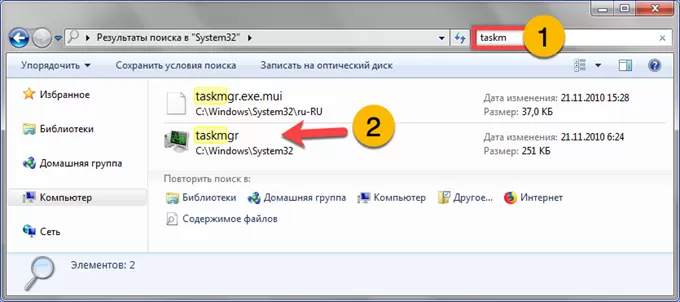
Ярлык на рабочем столе
Кроме непосредственно запуска из директории расположения, с помощью Проводника можно вывести иконку исполняемого файла на рабочий стол. Выполнив поиск в папке, щелкаем по значку диспетчера задач правкой кнопкой мыши. Вызвав контекстное меню, разворачиваем в нем пункт «Отправить». Выбираем строку, отмеченную на снимке экрана тройкой, и отправляем на рабочий стол ярлык программы.
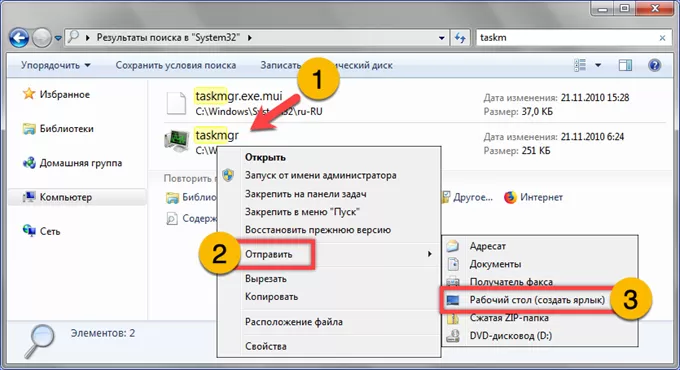
Комбинация «Ctrl+Alt+Del»
Знаменитая «комбинация из трех пальцев» выводит пользователя с рабочего стола в окно блокировки. Выбираем в расположенном на нем меню основных действий последний пункт. Запуск диспетчера задач возвращает пользователя в привычный графический интерфейс.
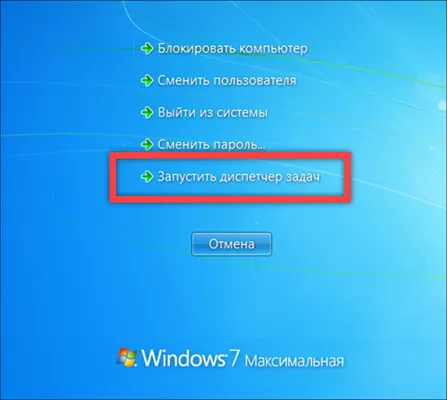
Комбинация «Ctrl+Shift+Esc»
Последняя комбинация клавиш предназначается для прямого вызова диспетчер задач. Использовать ее можно даже в том случае, когда активное окно развернуто на весь экран.
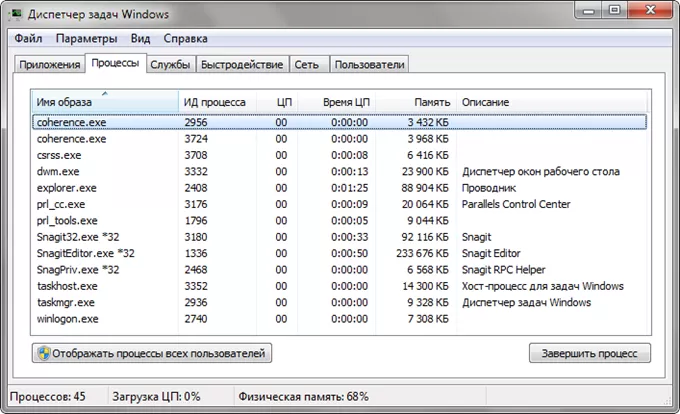
В заключение
Семь способов, которые привели наши эксперты в этом материале позволяют пользователю запустить диспетчер задач Windows 7 практически в любой ситуации.
Оцените статью |
|
22.11.2024
22.11.2024
22.11.2024





